Theo mặc định, công cụ chống virus tích hợp của Windows 10 sẽ tự động gửi các mẫu tệp (file) đáng ngờ từ máy tính của bạn tới Microsoft. Mặc dù điều này giúp tăng cường đáng kể khả năng bảo mật hệ thống nói chung, nhưng nếu bạn cảm thấy lo ngại về vấn đề quyền riêng tư, có thể chọn tắt tùy chọn này nếu muốn, bằng cách thực hiện một vài thao tác đơn giản.
Tại sao phần mềm chống virus của Windows 10 gửi file cho Microsoft?
Phần mềm chống virus tích hợp của Windows 10, được biết đến với tên gọi Windows Security hoặc Windows Defender, sẽ gửi các mẫu tệp đáng ngờ mà nó thu được trên hệ thống của người dùng về máy chủ quản lý của Microsoft để công ty có thể tìm hiểu về các loại virus mới và những mối đe dọa khác.
Về lý thuyết, cách làm này sẽ giúp Microsoft chủ động tổng hợp hiệu quả các mẫu phần mềm độc hại. Lần tiếp theo loại virus hoặc phần mềm độc hại này được tìm thấy trên PC của ai đó, phần mềm chống virus tích hợp của Windows 10 đã có sẵn “tư liệu tham khảo” để có thể nhận diện và chặn nó ngay lập tức.
Microsoft khẳng định họ sẽ cố gắng không đưa bất kỳ thông tin cá nhân nào vào các tệp đã gửi này. Nếu có một tệp có khả năng chứa bất kỳ dữ liệu nào về bạn — ví dụ: Khi phát hiện một tài liệu Microsoft Word có macro trông đáng ngờ — Windows sẽ xin ý kiến trước khi gửi tệp của bạn về cho Microsoft.
Cách ngừng gửi mẫu file tự động
Như đã nói, bạn hoàn toàn có thể ngăn phần mềm chống virus của Windows 10 tự động gửi tệp tới Microsoft chỉ bằng vài thao tác đơn giản.
Đầu tiên, hãy mở menu “Start”, tìm từ khóa “Windows Security” và nhấp vào ứng dụng hiện ra trong kết quả trả về.
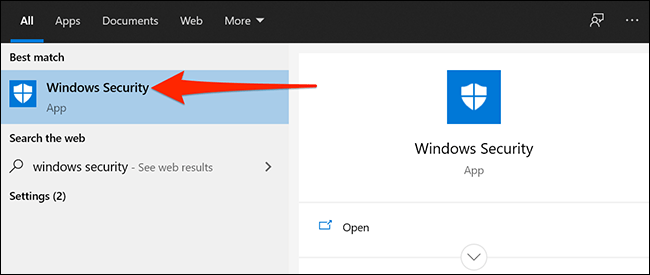
Khi cửa sổ ứng dụng Windows Security mở ra, bạn nhấp vào mục “Virus & threat protection”.
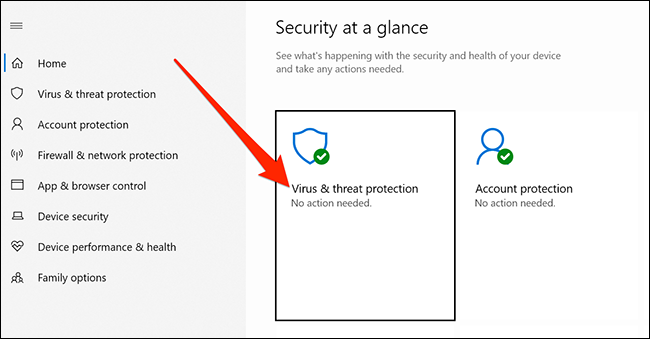
Cuộn xuống và tìm phần “Virus & threat protection settings”. Sau đó nhấp vào liên kết "Manage settings".
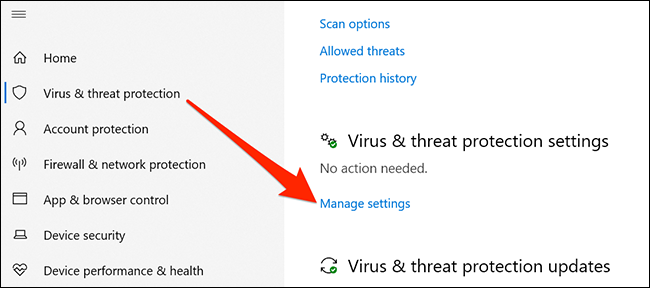
Tại đây, bạn tìm tùy chọn có tên “Automatic sample submission” và nhấn vào nút gạt bên dưới để tắt nó đi.
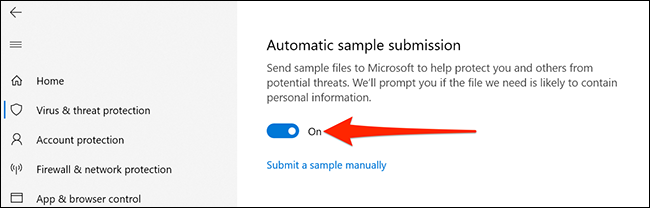
Tính năng tự động gửi tệp đã bị vô hiệu hóa. Mặc dù vậy, bạn vẫn có thể gửi các mẫu tệp (nghi ngờ) độc hại về cho Microsoft theo cách thủ công. Chỉ cần nhấp vào tùy chọn “Submit a sample manually” trên màn hình để truy cập trang web nơi bạn có thể upload các tệp đáng ngờ của mình cho Microsoft.
 Công nghệ
Công nghệ  AI
AI  Windows
Windows  iPhone
iPhone  Android
Android  Học IT
Học IT  Download
Download  Tiện ích
Tiện ích  Khoa học
Khoa học  Game
Game  Làng CN
Làng CN  Ứng dụng
Ứng dụng 





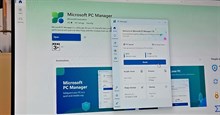

 Windows 11
Windows 11  Windows 10
Windows 10  Windows 7
Windows 7  Windows 8
Windows 8  Cấu hình Router/Switch
Cấu hình Router/Switch 









 Linux
Linux  Đồng hồ thông minh
Đồng hồ thông minh  macOS
macOS  Chụp ảnh - Quay phim
Chụp ảnh - Quay phim  Thủ thuật SEO
Thủ thuật SEO  Phần cứng
Phần cứng  Kiến thức cơ bản
Kiến thức cơ bản  Lập trình
Lập trình  Dịch vụ công trực tuyến
Dịch vụ công trực tuyến  Dịch vụ nhà mạng
Dịch vụ nhà mạng  Quiz công nghệ
Quiz công nghệ  Microsoft Word 2016
Microsoft Word 2016  Microsoft Word 2013
Microsoft Word 2013  Microsoft Word 2007
Microsoft Word 2007  Microsoft Excel 2019
Microsoft Excel 2019  Microsoft Excel 2016
Microsoft Excel 2016  Microsoft PowerPoint 2019
Microsoft PowerPoint 2019  Google Sheets
Google Sheets  Học Photoshop
Học Photoshop  Lập trình Scratch
Lập trình Scratch  Bootstrap
Bootstrap  Năng suất
Năng suất  Game - Trò chơi
Game - Trò chơi  Hệ thống
Hệ thống  Thiết kế & Đồ họa
Thiết kế & Đồ họa  Internet
Internet  Bảo mật, Antivirus
Bảo mật, Antivirus  Doanh nghiệp
Doanh nghiệp  Ảnh & Video
Ảnh & Video  Giải trí & Âm nhạc
Giải trí & Âm nhạc  Mạng xã hội
Mạng xã hội  Lập trình
Lập trình  Giáo dục - Học tập
Giáo dục - Học tập  Lối sống
Lối sống  Tài chính & Mua sắm
Tài chính & Mua sắm  AI Trí tuệ nhân tạo
AI Trí tuệ nhân tạo  ChatGPT
ChatGPT  Gemini
Gemini  Điện máy
Điện máy  Tivi
Tivi  Tủ lạnh
Tủ lạnh  Điều hòa
Điều hòa  Máy giặt
Máy giặt  Cuộc sống
Cuộc sống  TOP
TOP  Kỹ năng
Kỹ năng  Món ngon mỗi ngày
Món ngon mỗi ngày  Nuôi dạy con
Nuôi dạy con  Mẹo vặt
Mẹo vặt  Phim ảnh, Truyện
Phim ảnh, Truyện  Làm đẹp
Làm đẹp  DIY - Handmade
DIY - Handmade  Du lịch
Du lịch  Quà tặng
Quà tặng  Giải trí
Giải trí  Là gì?
Là gì?  Nhà đẹp
Nhà đẹp  Giáng sinh - Noel
Giáng sinh - Noel  Hướng dẫn
Hướng dẫn  Ô tô, Xe máy
Ô tô, Xe máy  Tấn công mạng
Tấn công mạng  Chuyện công nghệ
Chuyện công nghệ  Công nghệ mới
Công nghệ mới  Trí tuệ Thiên tài
Trí tuệ Thiên tài